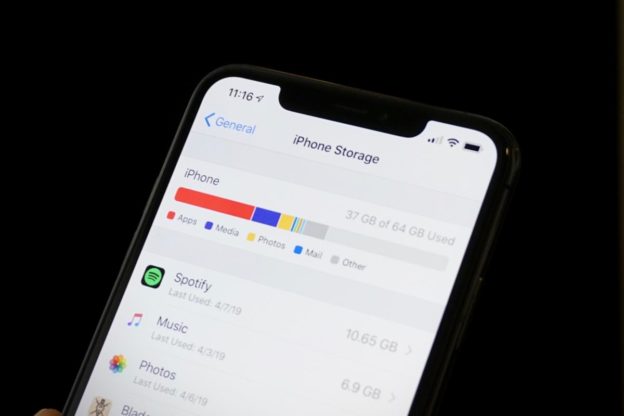Иногда iPhone напоминает автомобили BMW: вроде все создано для человека и с умом, но случись какая проблема — придется разобрать полмашины и изучить кучу статей, чтобы понять, в чем же причина поломки.
То же самое с iPhone: сколько ни трать на него, все равно однажды что-то произойдет с системой и придется разбираться во всем самому. Поэтому рано или поздно вы столкнетесь с тем, что папка с кэшем на iPhоne будет переполнена, занимая много места на iPhone. Рассказываем, как ее очистить и есть ли смысл покупать iPhоne с большим объёмом памяти.
Какой объём памяти выбрать для iPhone

на iPhоne с большим объёмом файлового хранилища наличие папки с кэшем почти не заметно
Главной особенностью iPhone с большим объёмом памяти — это возможность раз и навсегда забыть о проблемах с забитым хранилищем в iPhоne. Так что, если есть возможность, обязательно покупайте только 256 или 512 Гб, чтобы никогда не вспоминать о количестве свободных гигов в мобильном гаджете.
А если серьезно, то в настройках хранилища любого iPhоne есть здоровенная серая полоса на графике занятого пространства — называется она «Системные данные». Она никак не реагирует при нажатии, а многие думают, что системные данные на iPhоne очистить нельзя. На самом деле очистить можно.
Что такое системные данные на iPhоne
Для начала нужно разобраться, что есть в этом разделе и безопасно ли его очищать. Конечно, да. На моем iPhone SE 2020 этот раздел занимает 11 Гб, еще 8 Гб — это iOS 15. Свободного места в девайсе, очень мало. Так что же там такое хранится?
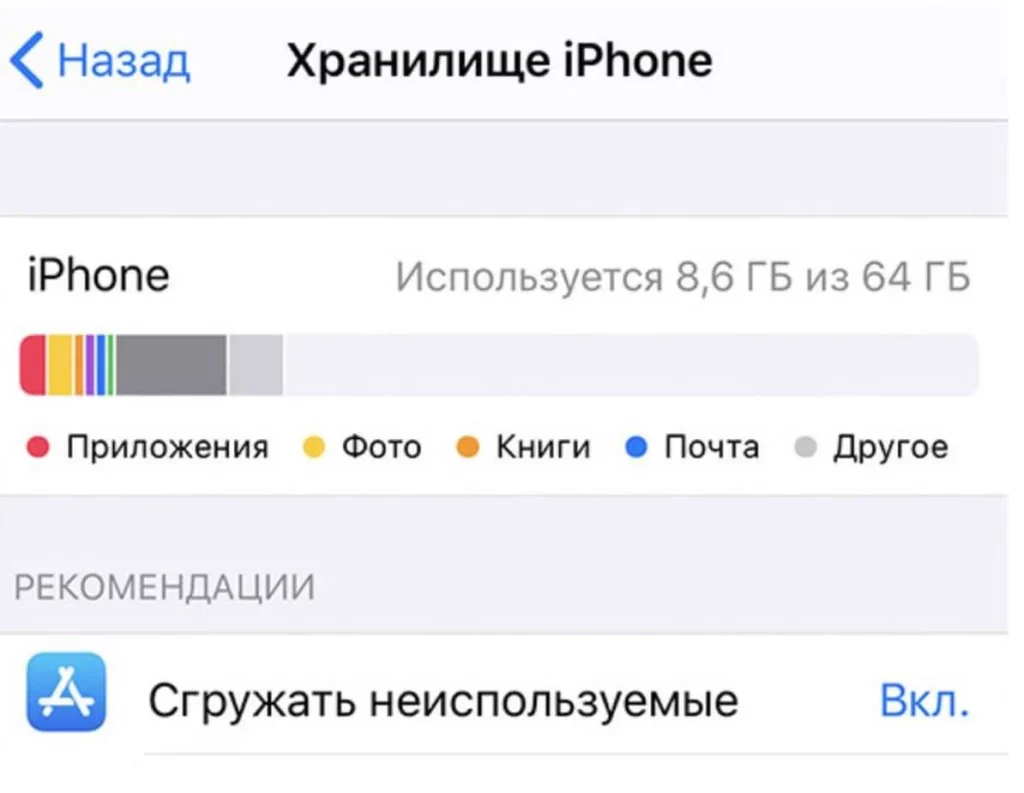
Папка с данными приложений занимает много места, можно ли ее очистить?
- Кэш браузера Sаfari и других системных приложений.
- Информация различных приложений.
- Переписки, чаты, загрузки.
- Данные облачных хранилищ.
Как вы понимаете, разбираться с этим разделом можно, поочередно очищая кэш в приложениях или сделать это одним нажатием. Перед тем, как рассказать, как очистить папку с кэшем на iPhоnе, ловите небольшой лайфхак: отключите «Аналитику и улучшения» в iOS. Логи занимают достаточно много места.
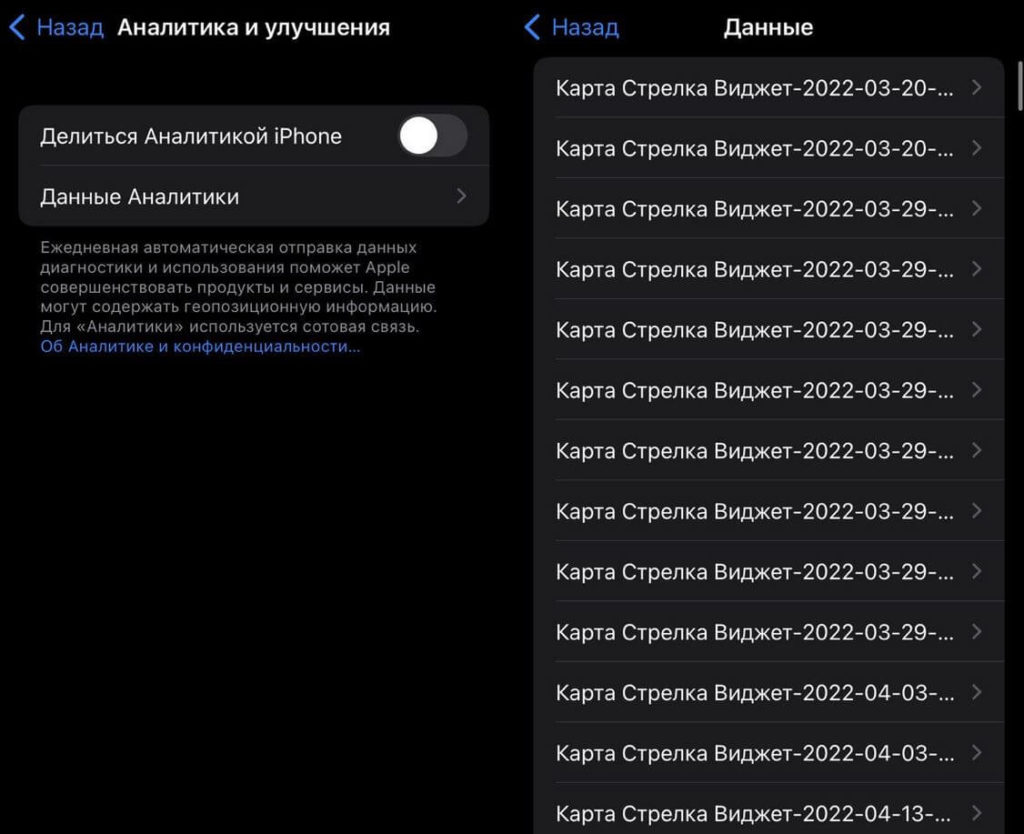
Если отключить аналитику, то появляться ее будет в не так много
- Перейдите в Настройки, выберите «Конфиденциальность».
- Внизу нажмите «Аналитика и улучшения».
- Затем выключите ползунок возле «Делиться Аналитикой iPhоne».
Логи нельзя удалить: в “Данные аналитики” вы можете увидеть, что их сотни. Их можно удалить только с помощью способа, указанного ниже. Правда, даже несмотря на отключение функции, они будут собираться снова, но уже намного меньше.
Как очистить кэш на iPhоnе
64 Гб памяти в 2022 году — это сильная боль. Особенно, когда ты и так удалил все, что казалось лишним на iPhоne. Когда мобильный гаджет снова пишет, что места мало, это уже ни в какие ворота не лезет. Вот самый жесткий способ очистки кэша на iPhоne.
Если не готовы рисковать, лучше не надо. К сожалению, многие пользователи на форумах жалуются, что приложения с iPhone все-таки удаляются. Случаи не велики, но всё же.
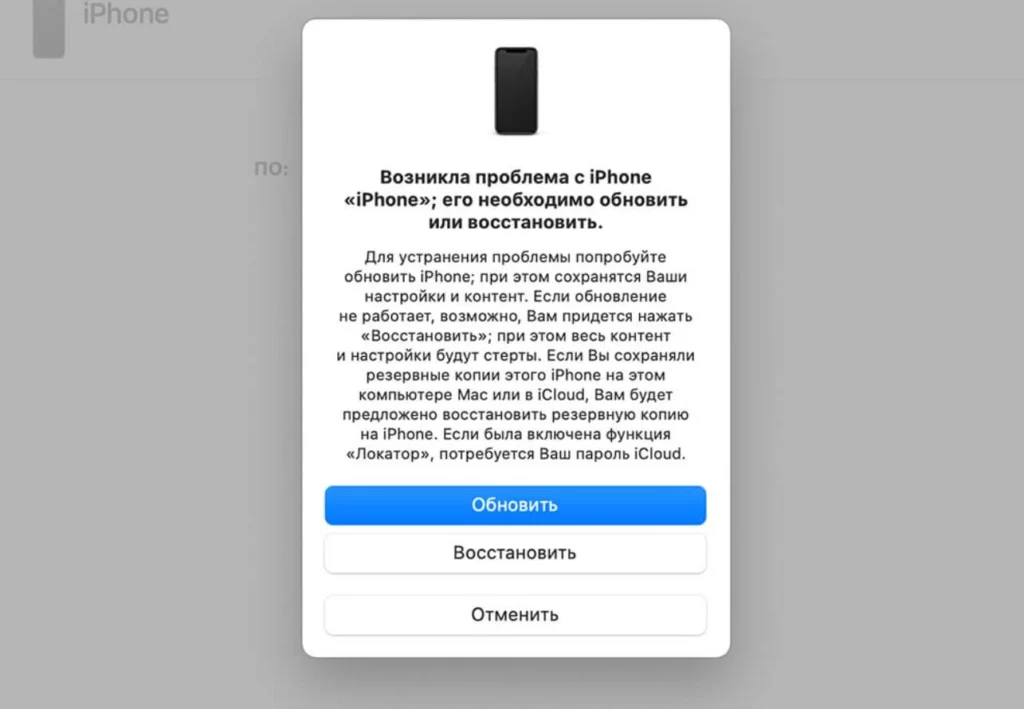
Нажмите «Обновить» и следуйте инструкциям
- Скачайте iTunеs для Windоws или используйте Findеr в Mac.
- Нажмите кнопку увеличения громкости и отпустите, затем — уменьшения громкости. После этого нажмите и удерживайте кнопку включения. Работает с iPhоne 8 и новее.
- Зажмите кнопку включения и в таком положении подключите iPhоne к ПК по кабелю.
- Держите кнопку, пока на экране не отобразится компьютер с проводом.
- На ПК появится табличка «Обновить» или «Восстановить». Нажмите «Обновить».
- Далее по инструкции и ждем, пока переустановка программного обеспечения закончится. Инструкция так же есть на сайте Apple.
Освободилось 6 Гб, ранее занятых системными данными. Самое главное, что с вашими приложениями и файлами ничего не случится, даже Сбербанк не удалился с iPhоne. Просто переустановится iOS и все.